반응형
스마트폰을 하다 보면 캡처를 통해 기록을 남기거나, 애플리케이션 이용 방법을 공유하기 위해 화면을 캡처하는 일이 자주 생긴다. 하지만 정부 24나 코레일톡, PASS 등의 애플리케이션에서는 '보안 정책에 따라 화면을 캡처할 수 없어요.'라는 문구가 등장한다. 이번에는 이 캡처가 불가능한 화면을 캡처하는 안드로이드 스마트폰에서 우회하는 방법에 대해 정리한다.
안드로이드 캡처 방지 우회하는 법
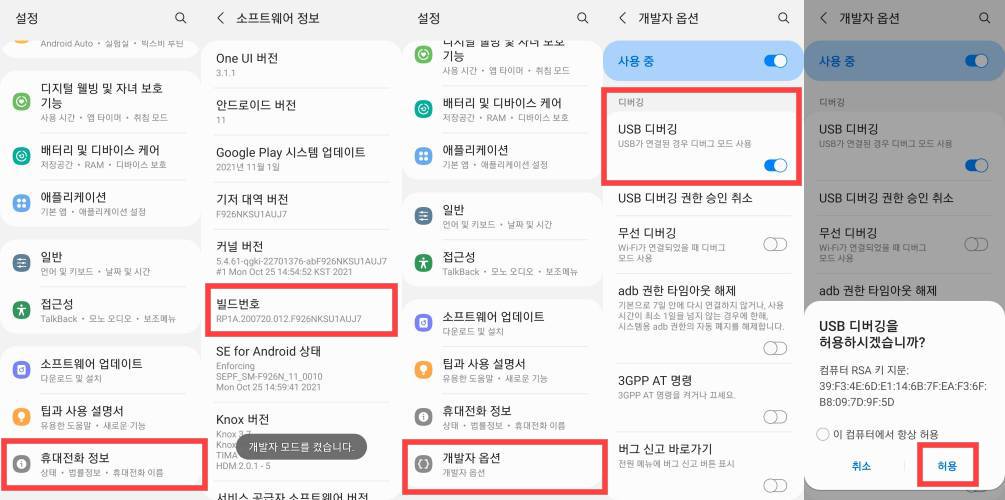
- '설정'에서 가장 마지막에 있는 '휴대전화 정보'를 클릭한다.
- '빌드번호'를 7번 눌러서 개발자 모드를 켠다.
- 뒤로 나가면 휴대전화 정보 아래에 '개발자 옵션'이 활성화되어있다.
- 들어가 스크롤을 내리면 'USB 디버깅' 옵션이 있다. 활성화해준다.
- 'USB 디버깅'을 허용한 뒤 USB 케이블로 윈도우PC와 스마트폰을 연결한다.
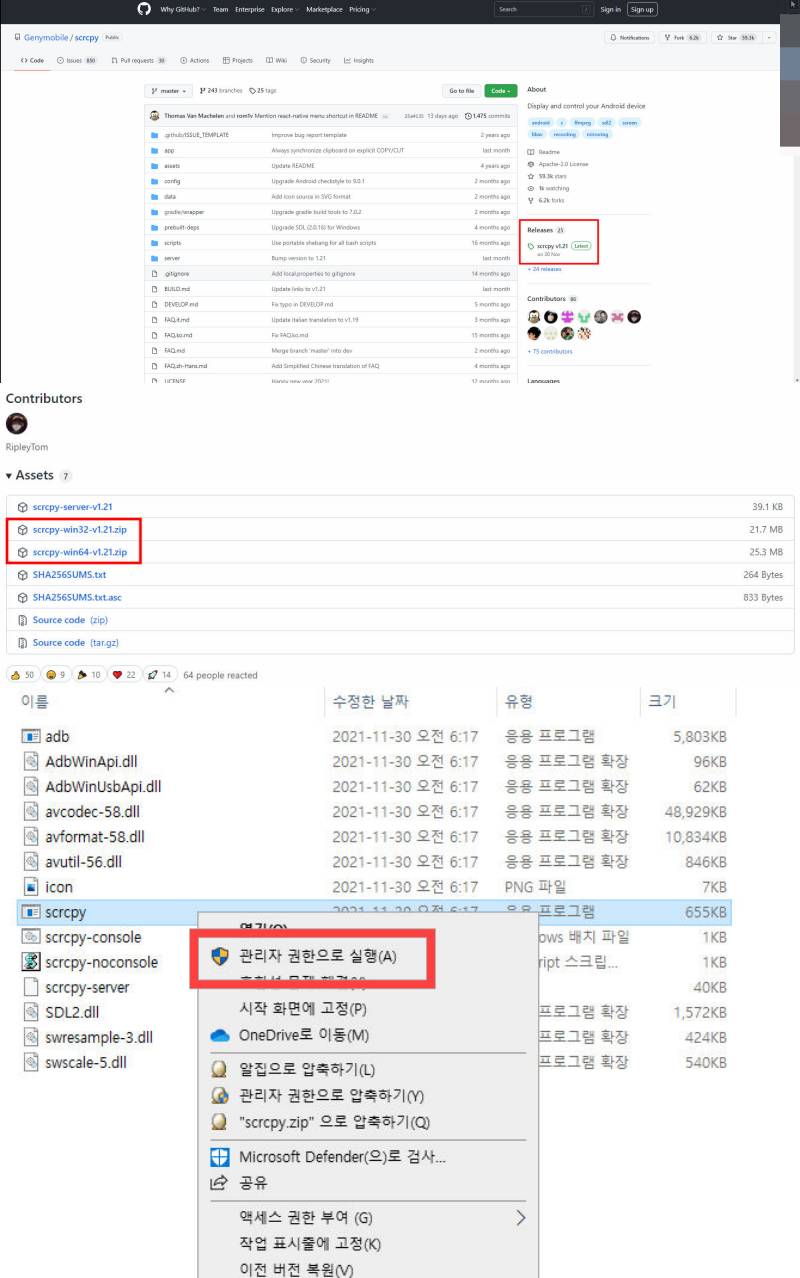
- PC에서 캡처 불가 해제 프로그램인 'scrcpy' 다운로드 페이지에 들어가 오른쪽 중간의 최신 scrpy를 클릭한다.
- 스크롤을 가장 밑으로 내려 Asset 항목에서 자신의 PC에 맞는 프로그램을 다운로드한다.
- 압축파일을 해제하면 폴더 속에 'scrcpy'가 들어있다. 우클릭 후 관리자 권한으로 실행해준다.
* 안전 폴더에 압축을 해제하면 관리자 권한으로도 프로그램이 실행되지 않는다. 일반 폴더에 압축을 해제하자.
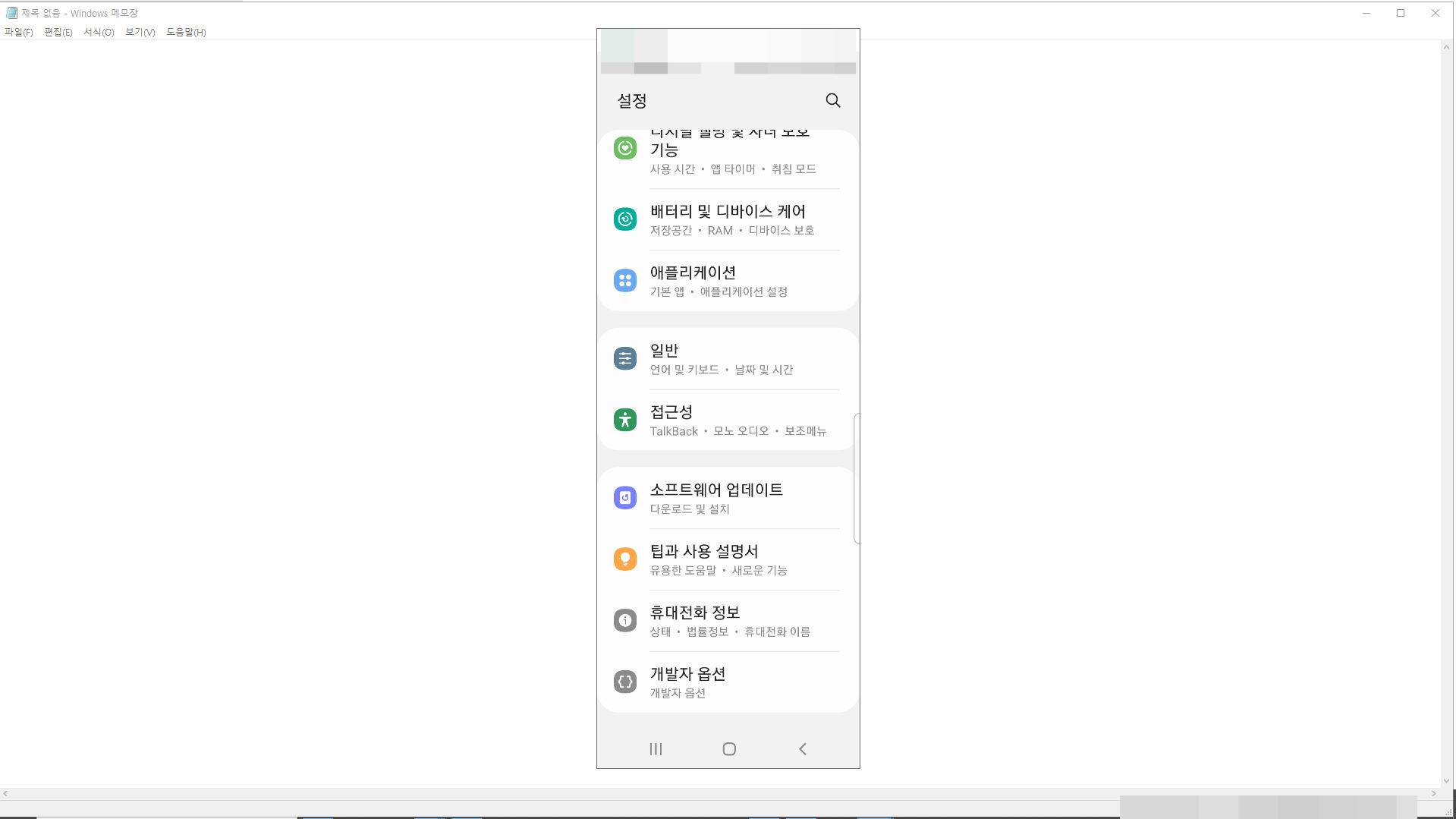
- scrcpy가 실행되면 현재 스마트폰의 화면이 출력된다. 스마트폰 화면을 PC에 미러링 하는 방식이다. PC에서든 스마트폰에서든 캡처를 하고자 하는 애플리케이션으로 이동한 후, PC의 캡처 프로그램을 이용해 화면을 캡처하면 된다.
윈도우 PC에서 운영체제 비트 확인하는 법
윈도우 컴퓨터 사용자는 이따금씩 파일을 다운로드할 때마다 '자신의 운영체제에 맞는 비트의 파일을 다운로드하세요'라는 문구를 만난다. 하지만 이 비트라는 것이 평소에 사용할 일이 없다
kimn17.tistory.com
반응형
'IT' 카테고리의 다른 글
| 갤럭시 잠금화면에서 카톡 미리보는 법 (0) | 2022.01.15 |
|---|---|
| 윈도우 PC에서 운영체제 비트 확인하는 법 (0) | 2021.12.31 |
| 갤럭시에서 모바일게임 2계정 동시에 하는 법(굿락, 보안폴더) (0) | 2021.12.24 |
| 크롬 게시판 검색기록 지우는 법 2가지 (0) | 2021.11.13 |
| 스마트폰 무음카메라 설정하는 법 (0) | 2021.11.07 |




댓글